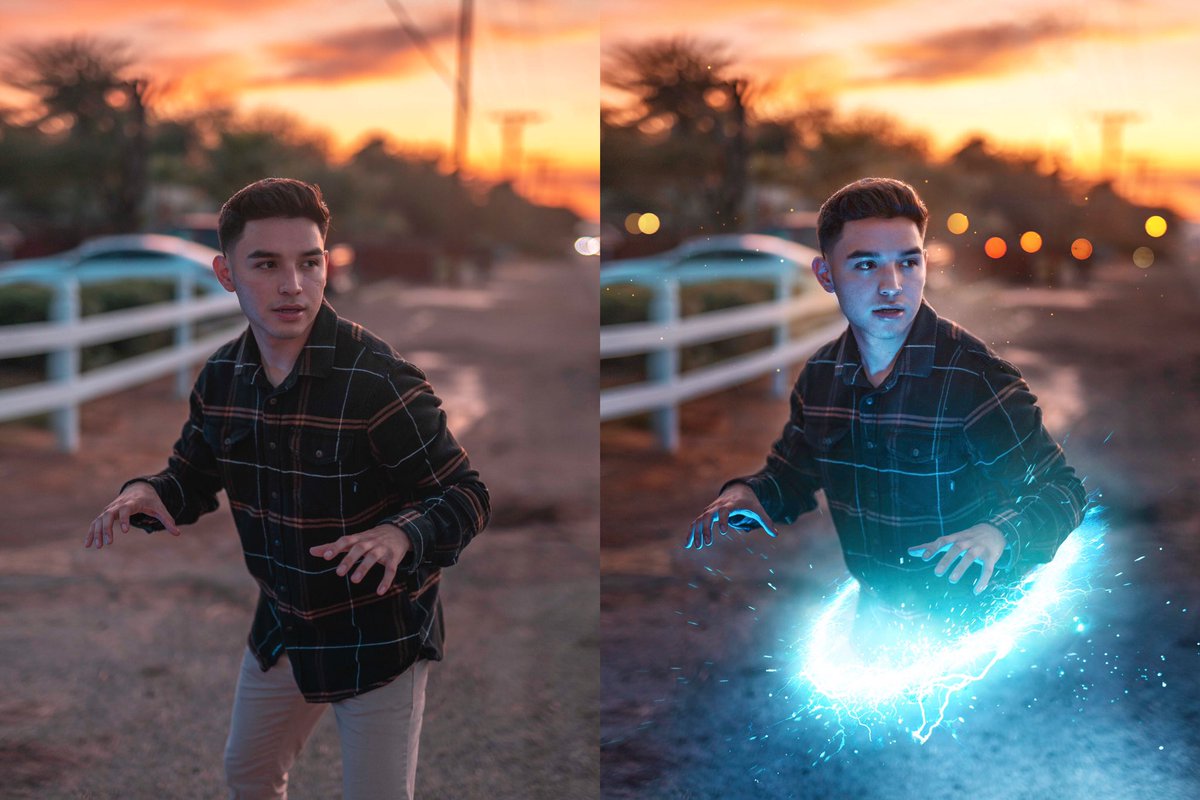📌 Как сделать движущиеся фото в Инстаграм — Блог LiveDune
Время на чтение: 5 минуты
23 мая 2019
Анимированные фотографии могут привлечь внимание и выделить среди пучины других постов. Рассмотрим два популярных вида «живых» фотографий: синемаграфия и фото анимация.
Наши продукты помогают оптимизировать работу в соцсетях
Узнать подробнее
и улучшать аккаунты
с помощью глубокой аналитики
аккаунты с помощью глубокой аналитики
Как сделать синемаграфию для Инстаграм?
Синемаграфия — это те самые фотографии, на которых хочется залипнуть. Зацикленное сочетание видео и фото создают впечатление «живого» фото. Такая фотография выделяется на фоне статичного контента и загружается быстрее, чем видео.

Это не так. Вот небольшой список приложений, в которых можно создать эффект синемаграфии на фото: заставить плыть облака, появиться ряби на воде, развиваться волосы по ветру и др.
Это далеко не все приложения, которые позволяют создать синемаграфию на Android и iOS. Мы выбрали адекватные по стоимости и те, которые использовали сами.
Подготовка к созданию синемаграфии из фото
Движимый объект на видео должен быть цикличным, чтобы получилась красивая «живая» фотография. Например, бегущая река, струящийся дым от костра или языки пламени.
При съемке понадобится штатив или самодельное устройство, которое не даст камере трястись во время съемки. Видео должно фокусироваться на одном объекте, особенно если живое фото создается для коммерческого аккаунта.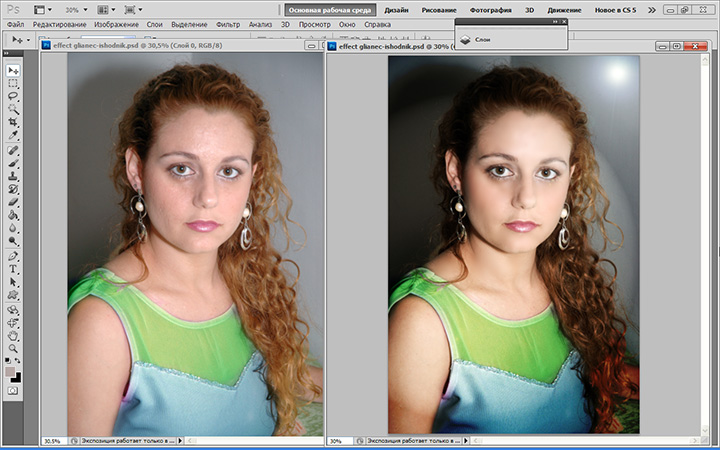
Обработка: создаем синемаграфию
Разберем процесс создания синемаграфии на примере приложения PLOTAVERSE PRO. В других приложениях принцип относительно такой же.
Загрузите фотографию, которую хотите «оживить», и выберите инструмент «Mask». С помощью маски замажьте те области фотографии, которые должны остаться статичными.
Переходим в раздел «Animate» и выбираем направление движения (у нас Бесконечно — вниз). Проставляем стрелочки на водопаде по ходу движения воды.
На предпросмотре (кнопка play) можно посмотреть на результат и отрегулировать скорость анимации. Кстати, чем медленнее анимация, тем естественнее она смотрится.
Скорее всего, какие-то статичные участки поплывут, чтобы это исправить перейдите в раздел «Anchor» и проставьте якори в тех местах, где статичные области плывут при анимации. Когда синемаграфия будет готова, сохраните ее в формате видео или гифки. В Инстаграм можно выложить только видео (не менее 3 сек), во Вконтатке, например, можно опубликовать и гифкой.
Попробовать бесплатно
Узнать, какой контент больше всего нравится вашим подписчикам и есть ли среди них посты с живыми фото можно в LiveDune
Как сделать анимацию из фото
Анимированные приложения отличаются от синемаграфии тем, что они не всегда цикличны и создаются в других приложениях. Из бесплатных приложений для анимации фото самое интересное на наш взгляд — Werble (только iOS). То самое приложение, в котором можно добавить струящийся пар от горячей кружки кофе или горящий бенгальский огонек.
Источник: @tsaplina_olga
На главной странице приложения находится лента анимированных фото, там можно найти идеи для своих анимаций. Более того, при нажатии на пост из ленты Werble покажет, какие эффекты были использованы.
Источник: @werbleapp
Например, для этой анимации использовали эффекты: дым (169 ₽), стиль 80-х (149 ₽) и лучи (бесплатно).В Werble большой выбор анимационных эффектов, но большинство из них платные (до 300 ₽). Чтобы открыть весь список анимаций, загрузите фотографию в приложение, далее нажмите на кнопку «Больше фильтров».
Чтобы открыть весь список анимаций, загрузите фотографию в приложение, далее нажмите на кнопку «Больше фильтров».
Анимация — простой, но действенный способ привлечь внимание подписчиков, пролистывающих ленту в соцсетях. А для коммерческих аккаунтов еще и привлечь внимание к товару. Экспериментируйте и удивляйте подписчиков.
Только важные новости в ежемесячной рассылке
Нажимая на кнопку, вы даете согласие на обработку персональных данных.
Что нового в SMM?
Подписывайся сейчас и получи 9 способов бесплатного продвижения в Инстаграм
Популярные статьи
≈ 4 мин на чтение 28.07.2020
Как сделать обратный отсчет в Instagram и использовать его в бизнес-целях?
Стикер обратного отсчета поможет сделать анонс события, повысить мотивацию подписчиков и одновременно увеличить охваты в Instagram.
#инстаграм 15.04.2019
Маски в Инстаграм: как найти и сделать самому
Как самому создавать маски для Инстаграм сторис, где их искать и как сохранять маски других авторов себе.
#инстаграм 09.04.2019
11 приложений для обработки видео
Снять видео для публикации или stories Instagram только часть работы. Чтобы видео вызывало восхищение и реакции от подписчиков, нужно его красиво обработать и смонтировать.
#инстаграм 14.03.2019
Возможности stories в Instagram, о которых вы могли не знать
Чтобы выделить вашу stories среди сотни других в ленте, нужно использовать все доступные возможности. Делимся секретными фишками, которые помогут сделать ваши stories оригинальными.
Маркетинговые продукты LiveDune — 7 дней бесплатно
Наши продукты помогают оптимизировать работу в соцсетях и улучшать аккаунты с помощью глубокой аналитики
Анализ своих и чужих аккаунтов по 50+ метрикам в 6 соцсетях.
Статистика аккаунтов
Оптимизация обработки сообщений: операторы, статистика, теги и др.
Директ Инстаграм
Автоматические отчеты по 6 соцсетям. Выгрузка в PDF, Excel, Google Slides.
Отчеты
Контроль за прогрессом выполнения KPI для аккаунтов Инстаграм.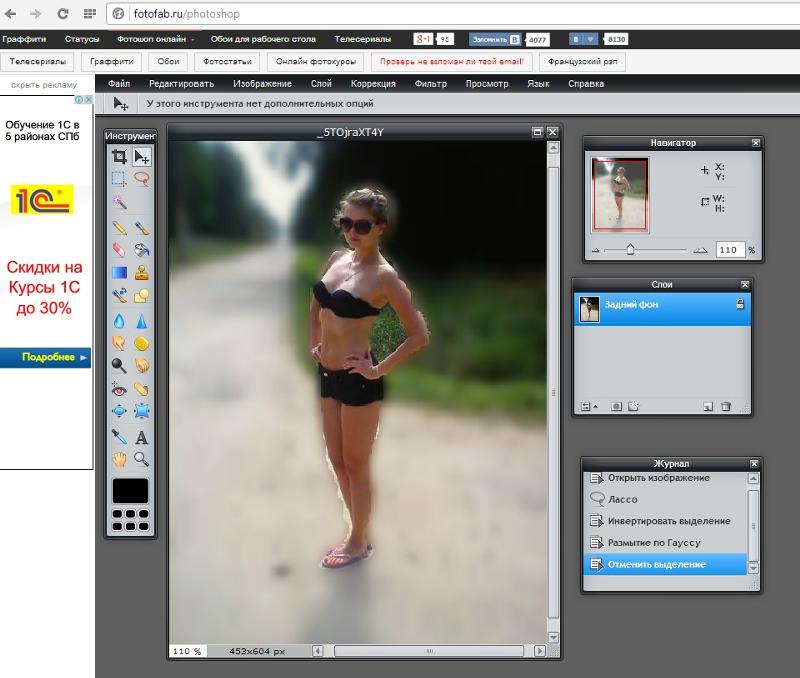
Аудит Инстаграм аккаунтов с понятными выводами и советами.
Экспресс-аудит
Поможем отобрать «чистых» блогеров для эффективного сотрудничества.Проверка блогеров
App Store: Motionleap от Lightricks
Описание
Generate art with the power of AI.
All your animation ideas can come alive as you type — describe any image and our AI generator will create it for you, in seconds.
Попробуйте новый необычный формат фотоискусства, объединяющий фото и видео! Вдохните жизнь в любое статичное фото с приложением Motionleap. Добавьте анимацию к любой детали снимка — или к нескольким сразу — чтобы привлечь взгляд, заворожить ваших зрителей, рассказать историю и создать атмосферу волшебства.
Новое приложение от компании Lightricks — создателей популярного семейства Enlight, в которое уже входят Enlight Photofox, Enlight Quickshot и приложение года 2017 по версии Apple, Enlight Videoleap.
Безграничные возможности для творчества
Прядь волос, набегающие на берег волны, облака, развевающийся подол плаща — оживить можно любую деталь.
Просто и легко
Чтобы анимировать фрагмент фото, расположите в нужных местах стрелки. Добавьте якоря, чтобы плавно замедлить движение. «Заморозьте» области, которые должны остаться неподвижными, чтобы сохранить реалистичность. Или бросьте вызов законам природы: поверните вспять реку или верните в чашку переливающийся через край кофе. Почему бы и нет?
Эксклюзивные возможности Motionleap
— Эффекты, имитирующие движение камеры — в том числе наклон, приближение-отдаление и проезд по рельсам.

— Новый инструмент «Геометрия», позволяющий точно и реалистично анимировать архитектурные элементы — лестницы, коридоры и т.д.
— Невыразительное небо? В Motionleap вы найдете целый арсенал потрясающих фото неба и облаков. Просто вставьте любое из них в свое фото и автоматически добавьте анимацию.
Инструменты профессионального класса
— Стрелки
— Якоря
— Кисти «заморозки» и «разморозки» фрагментов
— Управление скоростью анимации в реальном времени
— Различные варианты повтора анимации
— Эффекты камеры
— Приближение и отдаление
— Броские спецэффекты — такие как языки пламени и капли дождя — делающие кадр более атмосферным
— Неограниченное количество анимированных областей
— Экспорт в различные форматы для соцсетей
— Неограниченное число проектов
Подписка
— Подписка даёт вам неограниченный доступ ко всем возможностям и контенту Motionleap.
— Оплата взимается в соответствии с условиями выбранного тарифного плана — помесячно или ежегодно.
— Подписка автоматически продлевается, если не отключить автопродление раньше, чем за 24 часа до завершения текущего оплаченного периода. Стоимость подписки равна стоимости текущего выбранного пакета. Деньги списываются с карты, привязанной к учётной записи iTunes, в момент подтверждения покупки. Отключить автопродление купленной подписки можно в параметрах учётной записи. В соответствии с политикой Apple отменить уже оплаченный и активный период подписки невозможно. После покупки возмещение стоимости любого неиспользованного ресурса невозможно.
— Политика конфиденциальности: https://static.lightricks.com/legal/privacy-policy.pdf
В поиске вдохновения? Добавляйте к вашим синемаграммам тег #Motionleap. Лучшие из них мы отметим на наших официальных площадках! 000Z» aria-label=»5 марта 2023 г.»>5 мар. 2023 г.
Версия 1.9.21
A Text to Image AI art generator is now available in Motionleap and it is BIG:
Just type in any description and watch it turn to an AI-generated artwork in seconds.
From “An alien-ballerina scuba diving in the style of Picasso” to “A painting of a seagull pondering the meaning of life in a photorealistic style”, anything is possible!
Let your creativity run wilder than ever!
Try it for yourself and get your mind blown.
Оценки и отзывы
Оценок: 24,5 тыс.
Супер
Вначале прочитала плохие отзывы и хотела уже закрыть App Store , но увидела один положительный отзыв и решила тоже скачать , была не была , в конце концов ничего не теряю . Скачала , предложили купить подписку , на что я просто нажала на крестик и сразу открылось окно , где мне предложили сделать из фото , зашла и вуаля , ничего сложного , выбрала из галлерею первую фотографию на природе , редактирование заняло минуту ! Итог . Движущиеся облака , красивая пара , стоящая не подвижно на красивом фоне . Добавила блики и вот тебе волшебство! Боялась что не смогу сохранить в галлерею , но надо же , тоже нет никаких проблем . Я очень рада что не повелась на плохие отзывы , ведь теперь у меня есть такое клевое приложение для редактирования . Если надоедят те Фильтры что сейчас есть , Куплю про версию , ведь оно того стоит !
Thanks for giving it a chance and for your support! We have exciting things coming for future updates so stay tuned!
круто, но
всё-таки есть способ использовать PRO пакет не заплатив! Я этим пользуюсь причём фишка очень, ну максимально простая!!! не знаю почему все пишут про БЕЗУМНО ДОРОГОЙ PRO пакет.
Без моего ведома украли деньги
Я не оформляла подписку, приложение не понравилось, изначально дали три пробных дня, истекают они 9.
11,18. Продлевать никакую подписку я не хотела! Сегодня с меня списали 1600 за это ужасное приложение!воры мошенники !!! Без моего ведома и предупреждения! Не ведитесь , не скачивайте приложение! Оно того не стоит!!!!
Happy to clarify. Pixaloop is totally free to download with tons of free tools. There is an option to purchase Pro tools and if you purchase a subscription, there is indeed an automatic renewal. This is written in the terms of the app before purchase, as well as in your Apple receipt. Of course, you can cancel this at any time by simply unsubscribing through the Settings app. Email us if you need assistance — [email protected].
Разработчик Lightricks Ltd. указал, что в соответствии с политикой конфиденциальности приложения данные могут обрабатываться так, как описано ниже. Подробные сведения доступны в политике конфиденциальности разработчика.
Данные, используемые для отслеживания информации
Следующие данные могут использоваться для отслеживания информации о пользователе в приложениях и на сайтах, принадлежащих другим компаниям:
Связанные с пользователем данные
Может вестись сбор следующих данных, которые связаны с личностью пользователя:
- Покупки
- Геопозиция
- Контактные данные
- Идентификаторы
- Данные об использовании
- Диагностика
Не связанные с пользователем данные
Может вестись сбор следующих данных, которые не связаны с личностью пользователя:
Конфиденциальные данные могут использоваться по-разному в зависимости от вашего возраста, задействованных функций или других факторов.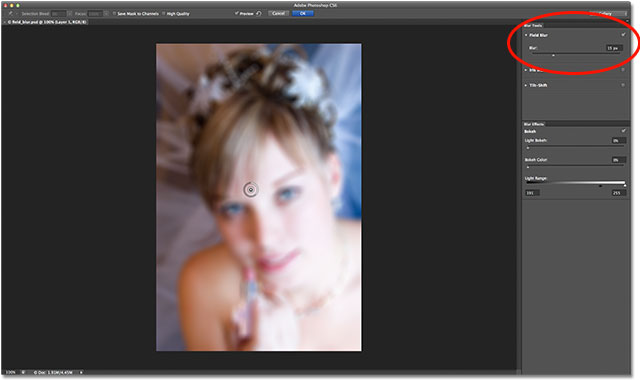 Подробнее
Подробнее
Информация
- Провайдер
- Lightricks Ltd.
- Размер
- 214,2 МБ
- Категория
- Фото и видео
- Возраст
- 4+
- Copyright
- © 2019 Lightricks Ltd.
- Цена
- Бесплатно
- Сайт разработчика
- Поддержка приложения
- Политика конфиденциальности
Другие приложения этого разработчика
Вам может понравиться
Как запечатлеть движение и движущиеся объекты
Одни из самых лучших и запоминающихся моментов в жизни происходят в движении. Будь то ваша дочь, танцующая, или ваш брат, висящий на доске для серфинга, или друг, занимающийся хот-догом на скейтборде, вы захотите научиться запечатлевать самые важные моменты ваших близких на фотографиях.
Будь то ваша дочь, танцующая, или ваш брат, висящий на доске для серфинга, или друг, занимающийся хот-догом на скейтборде, вы захотите научиться запечатлевать самые важные моменты ваших близких на фотографиях.
К сожалению, цифровые камеры ненавидят движение. В большинстве случаев движущиеся объекты регистрируются на фотографиях как размытие. Так как же снимать движущиеся объекты? Вот несколько советов:
Выдержка затвора
Когда объект движется и вы хотите снять, например, баскетболиста, отбивающего мяч, вам следует выбрать короткую выдержку. Вы должны использовать скорость затвора не менее 1/500 секунды или выше.
Однако помните, что при короткой выдержке фотографии могут получиться недоэкспонированными. Короткие выдержки ограничивают количество света, попадающего на датчики изображения, поэтому чем выше выдержка, тем больше вероятность того, что ваши снимки будут темными.
Это не будет большой проблемой на открытом воздухе, но если вы находитесь в помещении, вам может потребоваться решить эту проблему. Вы можете бороться с недоэкспонированными фотографиями, используя вспышку, увеличив ISO или изменив диафрагму.
Вы можете бороться с недоэкспонированными фотографиями, используя вспышку, увеличив ISO или изменив диафрагму.
Увеличение диафрагмы
Диафрагма — это отверстие, через которое свет попадает в камеру на датчик изображения. Выберите низкий f-stop, чтобы открыть диафрагму и пропустить больше света. Это поможет вам противостоять слабому освещению, которое вы получаете из-за короткой скорости затвора.
Однако увеличение диафрагмы может уменьшить глубину резкости фотографии. Что это значит? Это означает, что помимо вашего объекта, многие другие элементы на вашей фотографии могут выглядеть не в фокусе. Высокая диафрагма может помочь вам сфокусировать всю сцену, но более низкая, например f2,8, может создать впечатление, что весь фон не в фокусе.
Используйте вспышку
Использование вспышки при съемке движущихся объектов — это хороший способ противостоять условиям низкой освещенности при использовании более короткой скорости затвора. Очень легко исправить темные фотографии с помощью вспышки.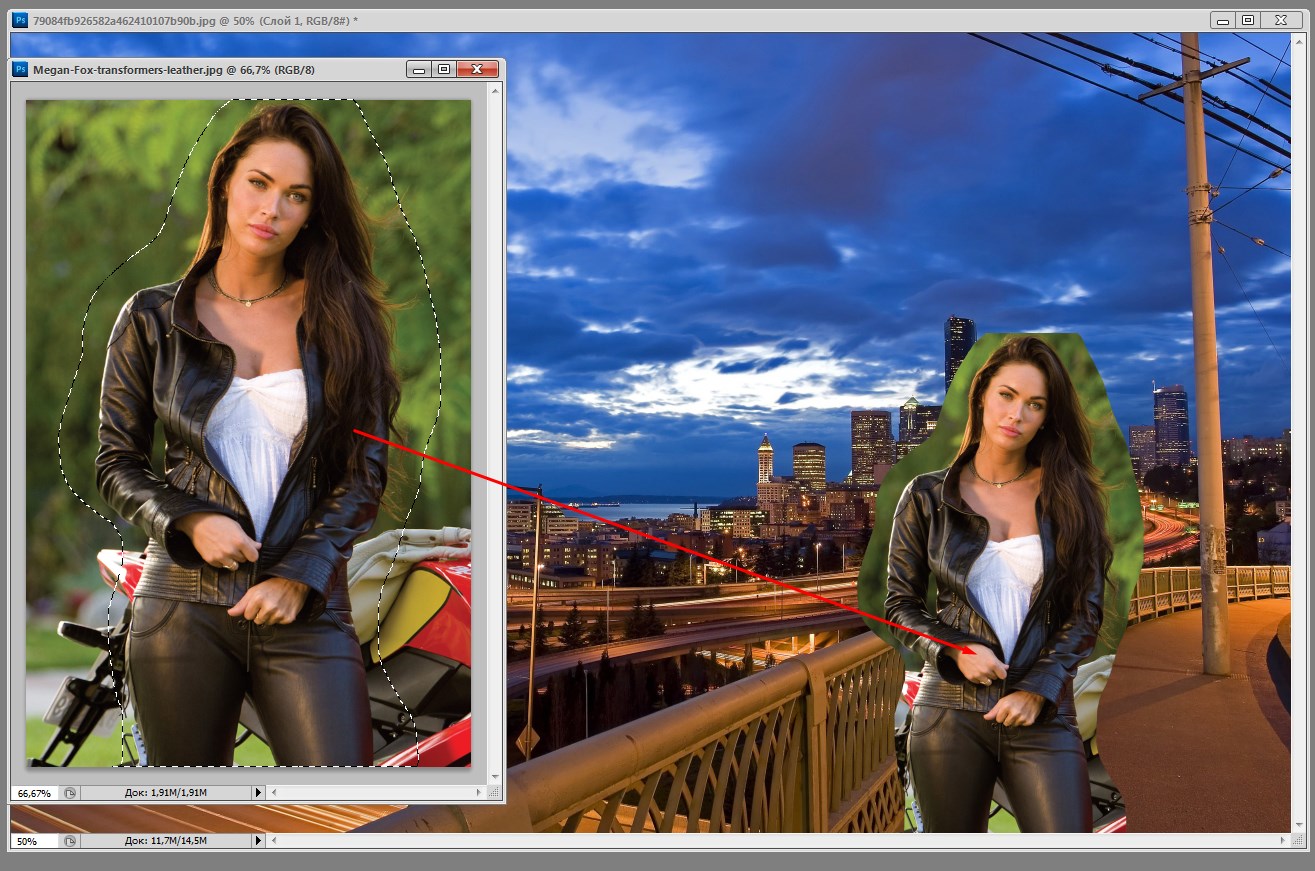
Однако у большинства камер есть вспышки с очень коротким радиусом действия. Это означает, что вы должны находиться на расстоянии не более нескольких футов от объекта, чтобы получить от него пользу. На спортивных мероприятиях вспышки также могут быть противопоказаны, поскольку они могут сильно отвлекать.
Используйте высокое значение ISO
Использование высокого значения ISO может помочь вам увеличить выдержку и диафрагму камеры, не увеличивая вероятность получения размытых или темных фотографий. Однако использование высоких значений ISO обычно может привести к зернистому изображению с большим количеством цифрового шума.
Секрет получения четкой фокусировки на движущемся объекте заключается в увеличении скорости затвора и коррекции темных фотографий с помощью вспышки, увеличения диафрагмы или использования высокой чувствительности ISO. Но для более драматичного снимка, который захватывает движение, вы также можете попробовать панорамирование.
Панорамирование
Представьте себе фотографию, на которой видны огни города с видимой полосой света от проезжающих машин.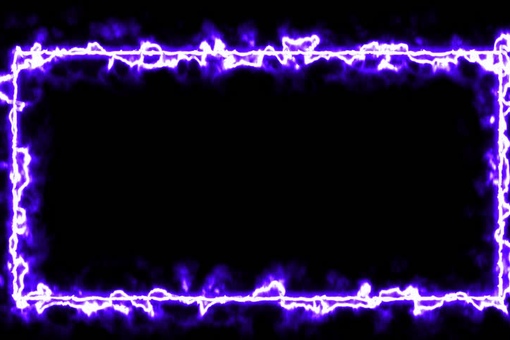 Чтобы сделать такой снимок, вы держите камеру неподвижно, чтобы она могла запечатлеть огни города. Когда машина проезжает мимо, камера запечатлевает ее в виде светового следа.
Чтобы сделать такой снимок, вы держите камеру неподвижно, чтобы она могла запечатлеть огни города. Когда машина проезжает мимо, камера запечатлевает ее в виде светового следа.
Панорамирование работает в обратном порядке. Вместо того, чтобы держать камеру, вы двигаете — панорамируете — ее, следуя за движущейся машиной. В результате машина оказывается в фокусе, а остальная часть города остается за ней в размытом виде.
Признаться, это легче сказать, чем сделать. Вы, вероятно, добились бы большего успеха, если бы у вас был медленно движущийся объект, например, бегущая собака или идущий ребенок.
В любом случае вам нужно будет попрактиковаться в панорамировании камеры, чтобы получить абсолютно красивые кадры. Но как панорамировать?
Увеличьте скорость затвора
Скорость затвора должна быть длиннее той, которую вы обычно используете при съемке «обычных» фотографий. Помните, что другие факторы, такие как свет и скорость вашего объекта, помогут определить, насколько медленной должна быть выдержка.

Поскольку вы используете длинную выдержку, вы должны держать руку очень ровно, иначе на ваших снимках будет заметно дрожание камеры. Вы также можете использовать штатив с поворотной головкой, чтобы держать камеру неподвижно.
Выберите отличный фон для снимка
При панорамировании фон будет размыт, а объект будет в фокусе. Это, однако, не означает, что ваш фон не будет отвлекать. Выбирайте фон одного цвета или однотонные, без отвлекающих внимание фигур.
Предварительно сфокусируйте камеру на том месте, где вы собираетесь сделать снимок
Например, вы можете начать следить за объектом, когда он или она появится в поле зрения в конце кадра, даже если вы хотите запечатлеть субъект, когда он или она добирается до середины блока. Вы должны настроить камеру так, чтобы фокус был наиболее резким, когда объект достигает середины блока.
Спускайте затвор как можно плавнее, чтобы уменьшить дрожание камеры
После спуска затвора продолжайте следить за объектом, чтобы фотография выглядела плавно.

Если после всего этого вы проверите и увидите, что ваша фотография провальная, не отчаивайтесь. Панорамирование требует много практики и терпения. На самом деле, если вы хотите освоить панорамирование, возможно, будет разумно сделать это, находясь на оживленной улице, где у вас может быть много машин или пробок, чтобы попрактиковаться.
Хронографическая фотография
Хронографическая фотография позволяет запечатлеть движение, сделав несколько кадров движущегося объекта, а затем отобразив их рядом друг с другом, чтобы предложить последовательные фазы движения. Это позволит получить фотографию, которая выглядит следующим образом:
Изображение от MunsterNetЧтобы сделать хронографическую фотографию, вы должны использовать штатив. Настройте камеру на непрерывную съемку, а затем соедините эти фотографии в постобработке.
Помните, чтобы научиться снимать движущиеся объекты, требуется некоторая практика. Помимо этих советов, вам понадобится много терпения.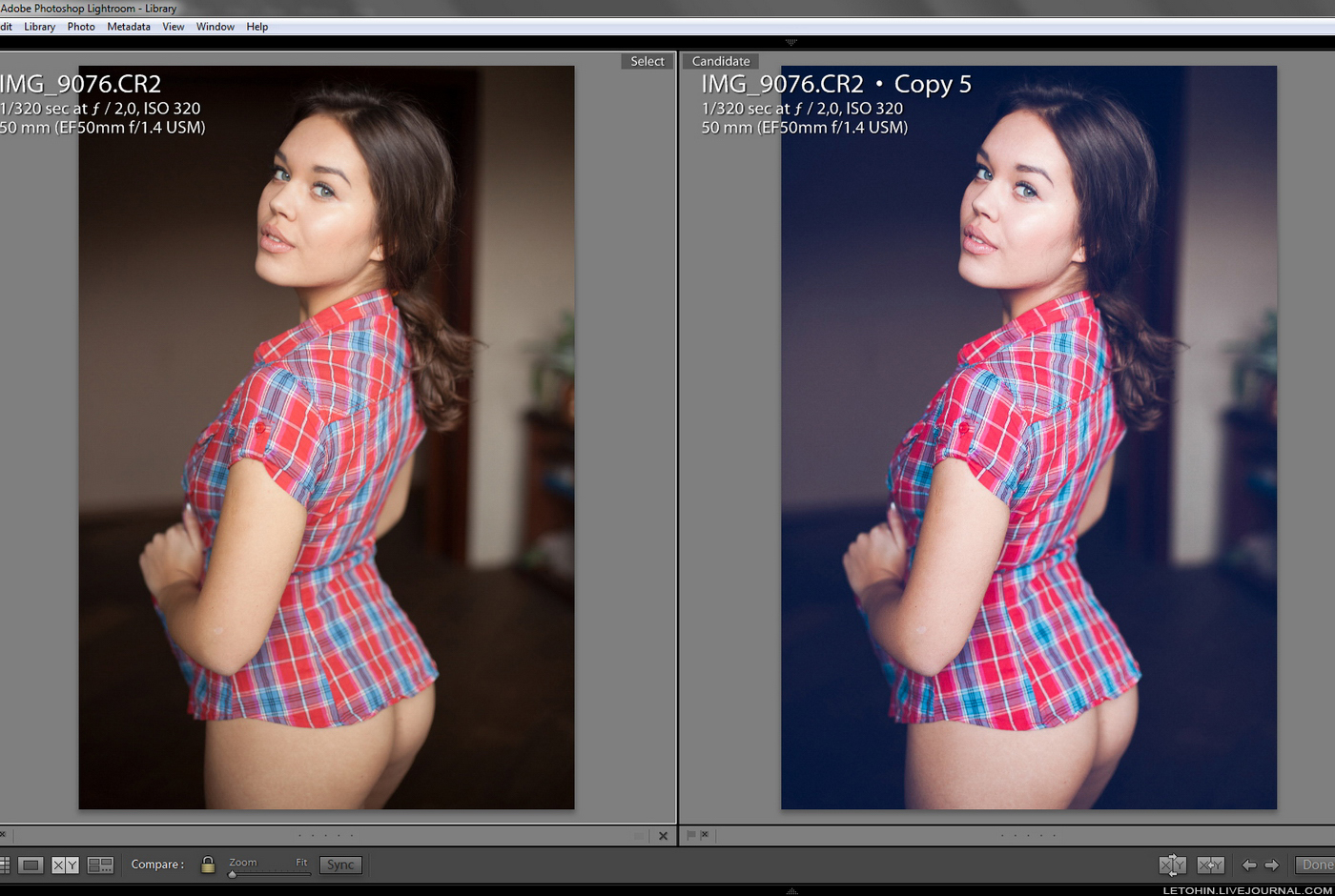 Поэтому, если вы рассчитываете получить фотографии на определенном мероприятии, обязательно заранее ознакомьтесь с этими рекомендациями. Попрактиковавшись, вы сможете легко запечатлеть решающие моменты.
Поэтому, если вы рассчитываете получить фотографии на определенном мероприятии, обязательно заранее ознакомьтесь с этими рекомендациями. Попрактиковавшись, вы сможете легко запечатлеть решающие моменты.
Как сделать движущийся фон из фото
Редакторам доступно множество отличных бесплатных анимированных цифровых фонов. Некоторые из них представляют собой простые текстуры. Другие представляют собой сложные циклы трехмерной графики. Некоторые из них доступны бесплатно, за другие стоит заплатить несколько долларов. Во многих ситуациях эти стандартные цифровые фоновые анимации могут быть именно тем, что нужно для монтажа. Я думаю, что у каждого редактора должна быть куча их доступных для использования. Но иногда постановка требует чего-то более личного.
Нужен ли вам фон для графических заголовков или анимированные цифровые обои для экрана на вечеринке, создание собственных анимированных обоев на основе фотографий — доступный вариант, который может быть проще, чем вы думаете.
Не уверены, что сможете это сделать? Вот пошаговые инструкции, которые помогут вам справиться с этим как профессионал. В этой статье мы расскажем, как мы создали наш анимированный цифровой фон на основе фотографий. С помощью приложения для редактирования фотографий, такого как Adobe Photoshop, и вашего программного обеспечения для редактирования видео вы можете использовать эти принципы для создания собственной движущейся графики на основе фотографий.
Реклама
[image:blog_post:38106]Шаг 1. Скомпилируйте фотоколлаж
Для начала откройте приложение для редактирования фотографий, например Adobe Photoshop, и создайте фотоколлаж. Мы использовали Photoshop для нашего примера. Поскольку наш опыт был связан с производством видео высокой четкости, мы создали новый файл с разрешением 1920×1080. Открыв проект, перетащите изображения из папки с фотографиями в окно Photoshop по одному, затем масштабируйте и размещайте их, пока вся палитра 1920×1080 не будет заполнена изображениями. Как только дизайн коллажа будет завершен, экспортируйте изображение коллажа в формате jpeg.
Как только дизайн коллажа будет завершен, экспортируйте изображение коллажа в формате jpeg.
[image:blog_post:38111]Шаг 2. Создание большого большого фона
Следующим шагом является создание очень большого кадра, который примерно в два или три раза превышает разрешение видеопроекта. В нашем примере мы открыли новое окно проекта Photoshop с размером 3000×3000. Открыв большую большую палитру, перетащите неподвижное изображение композиции, созданной на шаге 1, и сдвиньте ее в левый верхний угол окна Photoshop. Затем продублируйте изображение несколько раз на нескольких слоях и распределите их, чтобы заполнить окно. Можно перекрывать и смещать их. Когда окно заполнено и вы довольны внешним видом, экспортируйте кадр очень большого изображения 3000×3000.
Шаг 3. Откройте программное обеспечение для редактирования видео и импортируйте изображение
Затем переключитесь на программное обеспечение для редактирования видео и начните новый проект. Для этого примера мы использовали проект высокой четкости 1920×1080. Открыв проект, импортируйте очень большое неподвижное изображение 3000×3000, созданное на шаге 2, затем перетащите клип на временную шкалу. Растяните продолжительность клипа до нужной вам длины при редактировании. Для этого примера мы установили продолжительность клипа на 15 секунд.
Для этого примера мы использовали проект высокой четкости 1920×1080. Открыв проект, импортируйте очень большое неподвижное изображение 3000×3000, созданное на шаге 2, затем перетащите клип на временную шкалу. Растяните продолжительность клипа до нужной вам длины при редактировании. Для этого примера мы установили продолжительность клипа на 15 секунд.
Шаг 4. Масштабирование и размещение фонового изображения
С большим неподвижным изображением на временной шкале щелкните клип, чтобы выбрать его, затем откройте элементы управления движением в приложении для редактирования. Используя элементы управления движением вашего программного обеспечения для редактирования видео, увеличьте масштаб большого изображения и отрегулируйте масштаб и положение, чтобы отобразить только исходное неподвижное изображение 1920 × 1080, которое было первым изображением, помещенным в верхний левый угол изображения 3000 × 3000 в видимом диапазоне. окно. Остальные 3000×3000 по-прежнему будут выходить за пределы видимой области. Отмасштабировав и расположив изображение, вернитесь к интерфейсу настроек управления движением и щелкните, чтобы установить ключевой кадр.
Отмасштабировав и расположив изображение, вернитесь к интерфейсу настроек управления движением и щелкните, чтобы установить ключевой кадр.
Шаг 5. Установка конечной позиции
После того, как вы определили начальную позицию и установили ключевой кадр, измените положение большой фотографии, чтобы выбрать конечную композицию. Вы можете просто перемещать изображение по горизонтали, вертикали или диагонали. Мы решили установить конечный кадр в углу по диагонали к нашей начальной позиции. Это приведет к тому, что обои сползут под углом. Выбрав конечное положение, переместите указатель воспроизведения в конец клипа и щелкните, чтобы установить новый ключевой кадр. При желании вы также можете поэкспериментировать с ключевыми кадрами, чтобы одновременно анимировать масштаб и вращение клипа.
Шаг 6. Предварительный просмотр анимации
Когда изображение отмасштабировано и расположено, а начальный и конечный ключевые кадры установлены, пришло время нажать пробел, чтобы просмотреть анимированные обои. Если вас устраивает скорость и направление движения, пора переходить к следующему шагу. Если нет, внесите коррективы в синхронизацию и направление, изменив ключевые кадры.
Если вас устраивает скорость и направление движения, пора переходить к следующему шагу. Если нет, внесите коррективы в синхронизацию и направление, изменив ключевые кадры.
Шаг 7. Экранирование обратно
Поскольку мы намерены разместить текст и графику поверх фона, полезно уменьшить цвет. Это можно сделать в программном обеспечении для редактирования видео, уменьшив непрозрачность клипа. Это можно сделать на временной шкале, отрегулировав маркеры клипа, или ввести числовое значение в окне управления движением. Мы снизили непрозрачность нашего клипа примерно до 70%. Это сделает фотообои «серыми», чтобы они не конкурировали с графикой верхнего слоя.
[image:blog_post:38116]Шаг 8. Добавление графики
Последний шаг — создание графического заголовка для размещения поверх анимированных обоев. Для нашего примера мы вернулись в Photoshop, где создали текст поверх значка звезды и добавили еще несколько фотографий с белыми контурами, чтобы они выглядели как снимки старой школы.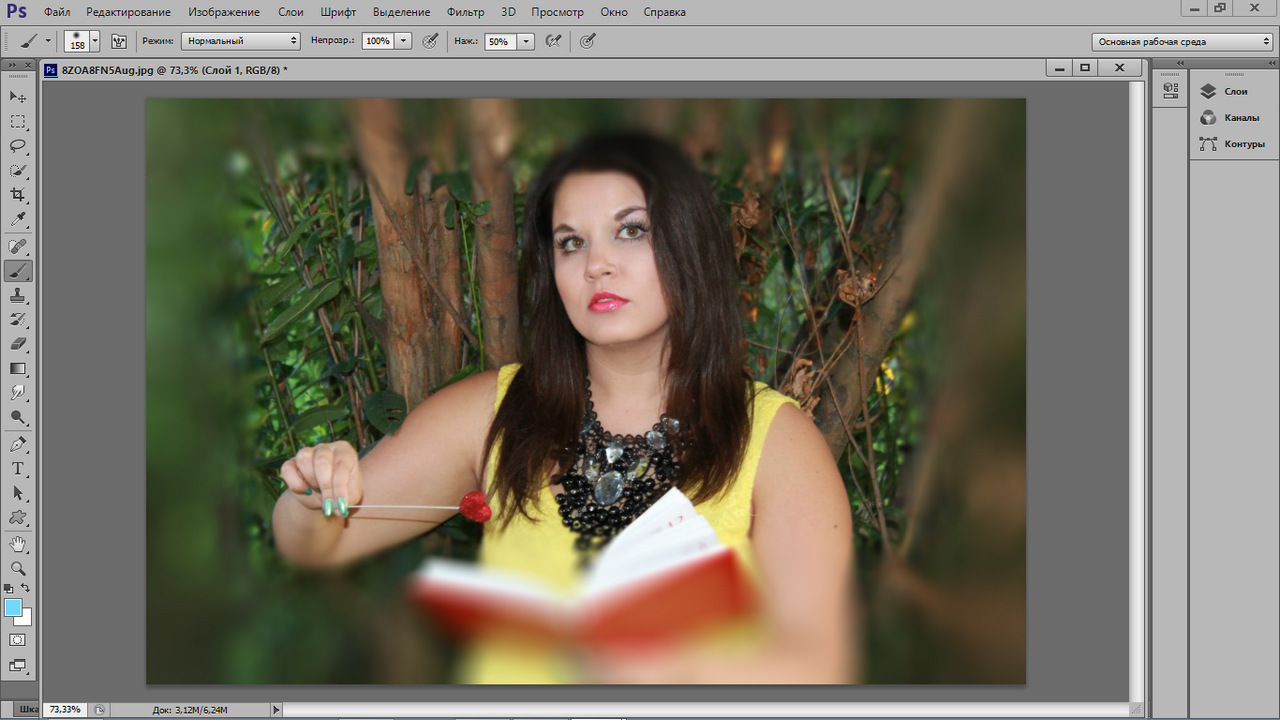

 Движущиеся облака , красивая пара , стоящая не подвижно на красивом фоне . Добавила блики и вот тебе волшебство! Боялась что не смогу сохранить в галлерею , но надо же , тоже нет никаких проблем . Я очень рада что не повелась на плохие отзывы , ведь теперь у меня есть такое клевое приложение для редактирования . Если надоедят те Фильтры что сейчас есть , Куплю про версию , ведь оно того стоит !
Движущиеся облака , красивая пара , стоящая не подвижно на красивом фоне . Добавила блики и вот тебе волшебство! Боялась что не смогу сохранить в галлерею , но надо же , тоже нет никаких проблем . Я очень рада что не повелась на плохие отзывы , ведь теперь у меня есть такое клевое приложение для редактирования . Если надоедят те Фильтры что сейчас есть , Куплю про версию , ведь оно того стоит !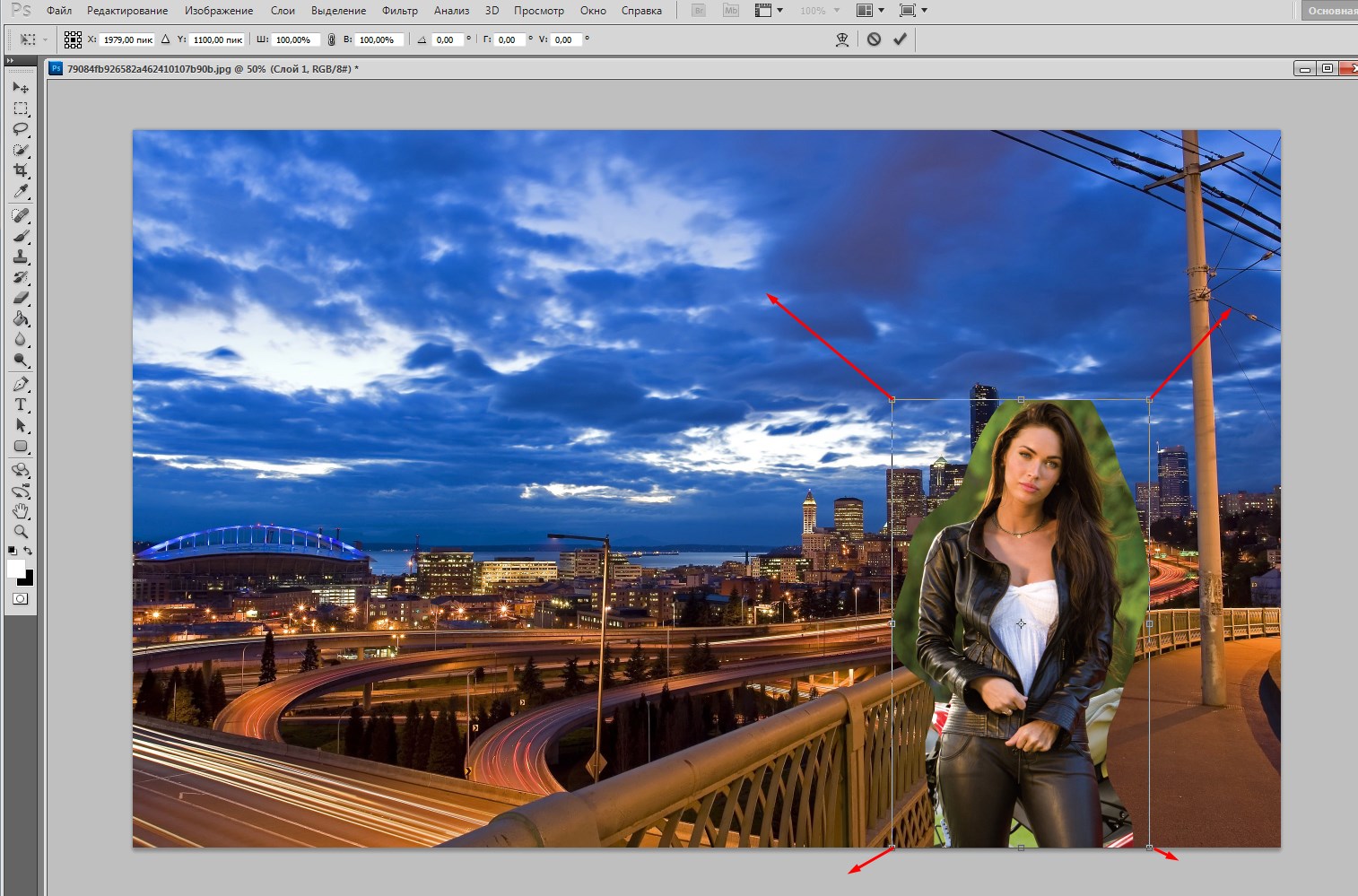 11,18. Продлевать никакую подписку я не хотела! Сегодня с меня списали 1600 за это ужасное приложение!воры мошенники !!! Без моего ведома и предупреждения! Не ведитесь , не скачивайте приложение! Оно того не стоит!!!!
11,18. Продлевать никакую подписку я не хотела! Сегодня с меня списали 1600 за это ужасное приложение!воры мошенники !!! Без моего ведома и предупреждения! Не ведитесь , не скачивайте приложение! Оно того не стоит!!!!